Langkah 1 - Konfirmasi HP
Sebelum membuat aplikasi, anda wajib konfirmasi HP 1x per 1 akun Facebook. Konfirmasi ini diwajibkan Facebook, bukan diwajibkan saya. Jadi kita tidak bisa protes dengan kebijakan Facebook ini.
Tanpa konfirmasi HP, anda tidak akan bisa membuat aplikasi apa pun
Untuk cara konfirmasi HP, silakan ke link ini KONFIRMASI HP
Langkah 2 - Buat Aplikasi
Buka link ini APLIKASI FACEBOOK
Nanti akan muncul tampilan seperti di bawah ...
Isikan nama aplikasi yg diinginkan di kotak "Nama Aplikasi". Sebagai contoh di gambar di atas saya namai aplikasinya sebagai "-=LOE GW END=-"
Klik juga pilihan "Setuju"
Klik tombol "Buat Aplikasi"
Langkah 3 - Verifikasi Gambar
Ada tampilan di bawah, ketikkan apa yang tertulis di layar
Isikan Verifikasi Kode yang akan anda dapat
Contoh yang saya dapat : "Eurrinv Inc"
Klik tombol "Submit"
Langkah 4 - Halaman Aplikasi
Ada tampilan di bawah, ini adalah halaman utama untuk mengatur setting aplikasi.
Di sini kita lihat hanya kotak "Nama Aplikasi" yang baru terisi. Sisanya masih kosong
Langkah 5 - Halaman Aplikasi
Silakan atur sendiri setting lain di antaranya "Keterangan" (deskripsi aplikasi), juga gambar aplikasi (Ikon & Logo).
Berikutnya klik link "Integarasi Facebook" di samping kiri, maka ke langkah selanjutnya.
Langkah 6 - Facebook Integration
Setelah klik "Integrasi Facebook" di kiri, akan muncul tampilan ini.
Kita akan mengisi "Canvas Page". Apa Canvas Page ini? Canvas Page adalah alamat web yang akan kita pakai kalau kita ingin membuka aplikasi kita.
Setiap Canvas Page hanya boleh digunakan 1 aplikasi saja. Jadi misal sudah ada aplikasi dengan Canvas Page "inthemafia", aplikasi lain tidak boleh ada yang menggunakan Canvas Page "inthemafia" dan aplikasi lain harus menggunakan Canvas Page lain.
Silakan buat Canvas Page yang unik. Terserah mau diisi apa. Tapi ingat Canvas Page hanya boleh mengandung huruf dan tanda minus.
Spasi, titik, tanda garis bawah, angka, dll, tidak diperbolehkan di Halaman Canvas.
Sebagai contoh, di atas saya pakai Halaman Canvas "loegwend"
Lalu di "IFrame Size", pilih "Auto-resize"
Langkah terakhir di langkah 6 ini adalah buka Microsoft Word / notepad. Lalu catat informasi :
* Application ID (lihat gambar di atas, yaitu yang 1672740333, dst)
* Kunci Rahasia Aplikasi (lihat gambar di atas, yaitu yang 51a71ce02a, dst)
* URL Kanvas (lihat gambar di atas, yaitu yang ininamaaplikasiku, dst)
Langkah 7 - Status Generator
Buka Status Generator (STATUS GENERATOR) di IE / Mozilla Firefox / tab baru.
Isikan semua info yang dicatat di Microsoft Word tadi di kotak yang ada. Lihat gambar di bawah supaya lebih jelas.
Lihat gambar di bawah kalau masih bingung. Jangan salah isi / salah ketik ya !
Lalu tekan tombol "Tekan Tombol Ini"
Langkah 8 - Status Generator
Kalau semua info langkah 7 benar, akan keluar alamat berupa http://www.hancur.com/fb/rwshoutx-ZZZZZ/ di mana ZZZZZ adalah angka tertentu.
Contoh, di gambar bawah saya mendapatkan alamat http://www.hancur.com/fb/rwshoutx-108083/
Catat alamat http://www.hancur.com/fb/rwshoutx-ZZZZZ/ ini di Microsoft Word.
Langkah 9 - Finish
Jadi Deh Aplikasi nya ^^
=> Sumber : hancur.com
 06.31
06.31
 Andy Nur
Andy Nur



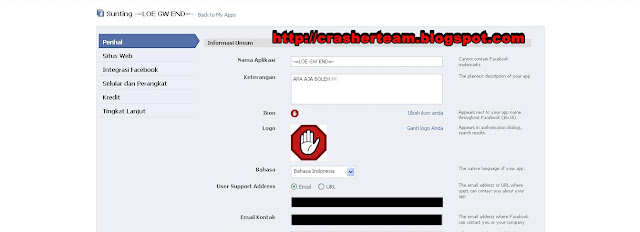




 Posted in:
Posted in:  Artikel
Artikel 





